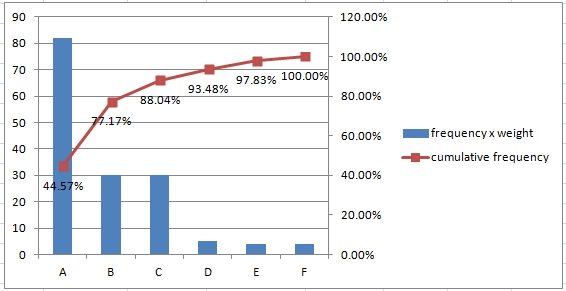zasada Pareto sformułowana jest w następujący sposób: 80% konsekwencji (np. zysk lub liczba odrzuceń) pochodzi z 20% przyczyn. Może być stosowany w różnych sektorach działalności człowieka (np. gospodarka, jakość produkcji). Zbudujemy wykres, który pokaże nam główne przyczyny.
przykład 1
szukamy najpopularniejszego elementu. Są to pozycje A, B, C, D, E, F. pozycje mogą reprezentować błędy, wypadki, przypadki, … Poniższa tabela przedstawia listę pozycji dla wybranego okresu.,  jest to tylko niewielka część tabeli. Oryginalna tabela ma zakres A1: B93.
jest to tylko niewielka część tabeli. Oryginalna tabela ma zakres A1: B93.
Krok 1
Utwórz tabelę z częstotliwością pozycji (częstotliwość występowania). Możesz użyć funkcji COUNTIF. 
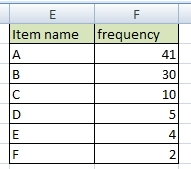
jeśli jest to konieczne, posortuj tabelę według częstotliwości (od największej do najmniejszej).
Krok 2
Dodaj skumulowaną kolumnę procentową do tabeli.
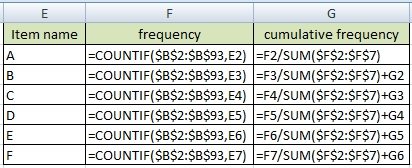
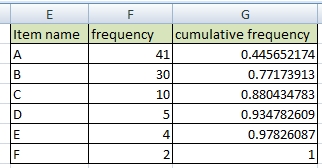
wyświetl skumulowane liczby jako procenty., This is the final Pareto table. 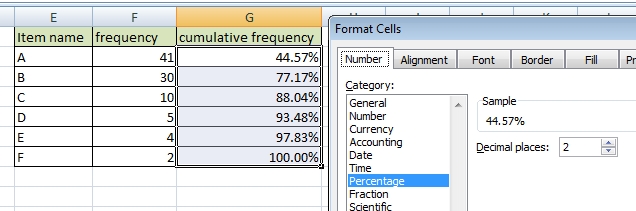
Step 3 / create Pareto chart
Create a column chart.
Change cumulative frequency data series type to Line: Right-click >> Change Series Chart Type >> Line. 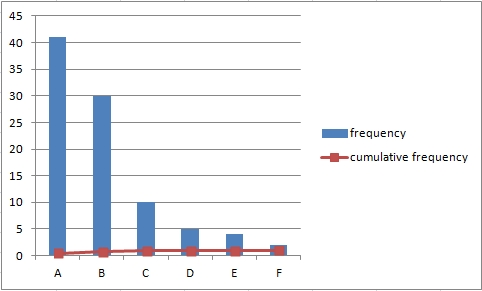
Set series option to Secondary Axis: Right-click >> Format Data Series >> Secondary Axis., Linia, którą zobaczysz, jest czasami nazywana krzywą Lorenza. 
Dodaj etykiety danych do linii częstotliwości skumulowanej: kliknij prawym przyciskiem myszy >> Dodaj etykiety danych. 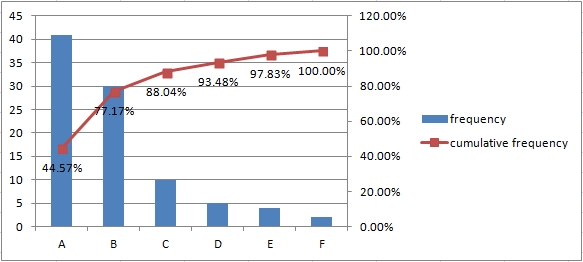
przykład 2
elementy mogą mieć różne znaczenie. Musimy więc obliczyć wagę przedmiotu. Skorzystajmy z poprzedniej tabeli.
Krok 1
Utwórz tabelę z częstotliwością elementów (częstotliwość występowania) i dodaj wagę elementów., 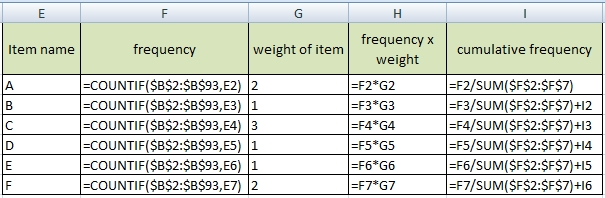
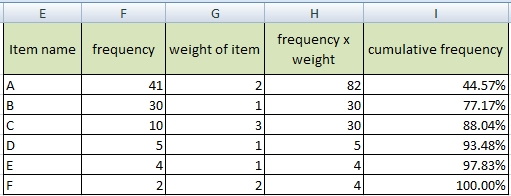 inne procedury są takie same jak w poprzednim przykładzie.
inne procedury są takie same jak w poprzednim przykładzie.
Krok 2/Utwórz wykres Pareto
Utwórz Wykres z tabeli. Wybierz kolumny: Nazwa elementu, częstotliwość x waga i częstotliwość kumulacyjna.